
La casella combinata di Microsoft Access ti permette di selezionare un valore, scegliendo da un elenco di valori che vengono mostrati con un’opportuna combinazione di campi.
Analizziamo questo esempio di Maschera, al suo interno possiamo avere una casella combinata.
La casella combinata memorizza il valore che viene selezionato dall’elenco di valori.
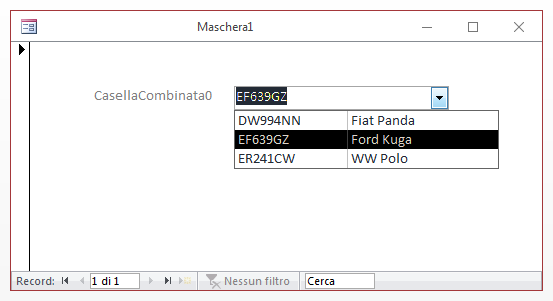
L’elenco di dati viene costruito nella proprietà origine riga della casella combinata, dove viene scritta un’istruzione SQL (comodamente generabile col generatore di Query).
Qui è però importante fare attenzione all’ordine delle colonne da sinistra verso destra;
nella proprietà colonna associata infatti, il numero inserito indica il numero da sinistra a destra, della colonna che contiene il dato da memorizzare nella casella combinata stessa.
Nel caso appena visto avremo settato colonna associata=1
A questo punto è però poi anche settabile cosa mostrare nella casella combinata.
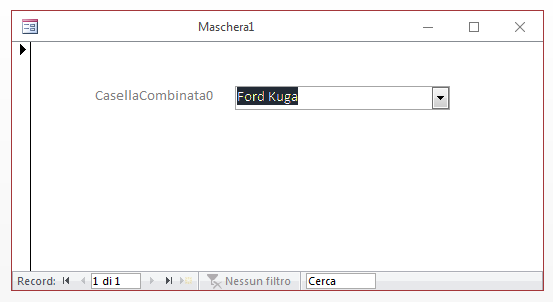
Abbiamo per esempio un elenco con tre colonne e decidiamo che deve essere associata la prima (la colonna numero 1 appunto);
nessun problema, anche la casella combinata mostrerà poi il valore del dato della prima colonna.
Se però nello stesso esempio settiamo la larghezza colonne con la prima colonna impostata a 0 (zero) allora nell’elenco della casella combinata non vedremo questo valore, ma quello della casella successiva.
A questo punto però attenzione perché nella casella combinata vedremo un valore che non corrisponde a quello realmente memorizzato nel campo.
Va tutto bene ed é tutto normale ma non ci si deve far trarre in inganno quando decidiamo di usare la casella combinata in una qualche espressione di calcolo o criterio:
ATTENZIONE QUINDI, perché il dato che si vede nella casella combinata non è quello memorizzato, ma quello più a sinistra tra i dati visibili.
- Colonna Associata = quale colonna da sinistra contiene il dato da memorizzare
- Larghezza Colonne = da sinistra la larghezza delle varie colonne mostrate nell’elenco
R 🙂 bert 🙂
